Ερώτηση
Πρόβλημα: Πώς να διορθώσετε τα πλήκτρα πρόσβασης Bluetooth που έχουν σπάσει στα Windows 10;
Γεια σας. Χρησιμοποιώ ασύρματα ακουστικά με κουμπιά Bluetooth που περιλαμβάνονται. Χρησιμοποιώ το Bose QC35 και ενώ χρησιμοποιώ το πρόγραμμα αναπαραγωγής πολυμέσων ή οποιοδήποτε άλλο (όπως το VLC), δεν μπορώ πλέον να παίξω/Παύση/Γρήγορη προώθηση. Συνέβη απροσδόκητα και δεν έχω ιδέα γιατί. Μπορείτε παρακαλώ να με βοηθήσετε να λύσω αυτό το ζήτημα; Είμαι πολύ συνηθισμένος να χρησιμοποιώ τα χειριστήρια Bluetooth στα ακουστικά μου και θα ήθελα να συνεχίσω να το κάνω.
Λυμένη απάντηση
Bluetooth[1] Τα χειριστήρια είναι μια χρήσιμη δυνατότητα που περιλαμβάνεται σε πληκτρολόγια, ακουστικά και άλλες συσκευές που είναι συνδεδεμένες στον υπολογιστή σας. Για παράδειγμα, οι χρήστες μπορούν να παραλείψουν, να κάνουν παύση ή να παίξουν διάφορα τραγούδια ενώ δεν βρίσκονται στον υπολογιστή.
Ωστόσο, ορισμένοι χρήστες ανέφεραν πρόσφατα προβλήματα με τα στοιχεία ελέγχου Bluetooth, ειδικά όταν πρόκειται για προγράμματα αναπαραγωγής πολυμέσων. Η ομάδα μας συγκέντρωσε μια δέσμη λύσεων που μπορείτε να δοκιμάσετε για να διορθώσετε σπασμένα πλήκτρα πρόσβασης Bluetooth στα Windows 10, γι' αυτό συνεχίστε να διαβάζετε.
Οι περισσότεροι χρήστες που αντιμετώπισαν το ζήτημα στα επίσημα φόρουμ της Microsoft[2] δήλωσε ότι το πρόβλημα παρουσιάστηκε μετά την πιο πρόσφατη ενημέρωση – κατασκευή 1803. Δεν προκαλεί έκπληξη το γεγονός ότι αναπτύσσονται διάφορες δυσλειτουργίες μετά τη δημοσίευση των ενημερώσεων των Windows, καθώς δεν είναι η πρώτη φορά που συμβαίνει. Λάθη όπως 0x8007005, 0x8024a112, 0x80071A91 και πολλά άλλα σχετίζονται όλα με ενημερώσεις των Windows.
Σε αυτήν την περίπτωση, συχνά συνιστάται στους χρήστες να επαναφέρουν την πιο πρόσφατη ενημερωμένη έκδοση κώδικα και να επιστρέψουν στην προηγούμενη έκδοση. Ωστόσο, στις περισσότερες περιπτώσεις, δεν χρειάζεται κάτι τέτοιο και τα προβλήματα θα μπορούσαν να επιλυθούν με άλλους τρόπους, όπως χρησιμοποιώντας ένα ενσωματωμένο πρόγραμμα αντιμετώπισης προβλημάτων, ενημέρωση προγραμμάτων οδήγησης Bluetooth ή άλλες μεθόδους.

ReimageΠλυντήριο ρούχων Mac X9 είναι λογισμικό ασφαλείας που μπορεί επίσης να διορθώσει αυτόματα διάφορα προβλήματα των Windows. Εάν έχετε οποιαδήποτε αμφιβολία ότι το κακόβουλο λογισμικό[3] επηρεάζει τον υπολογιστή σας, μπορείτε να εκτελέσετε μια σάρωση και θα αφαιρέσει τυχόν μολύνσεις που εντοπίσει. Επιπλέον, το λογισμικό αποθηκεύει διάφορα αρχεία Windows στη βάση δεδομένων του που ενημερώνεται συνεχώς. Με αυτόν τον τρόπο, μπορεί να αντικαταστήσει σπασμένα ή κατεστραμμένα αρχεία των Windows χωρίς να χρειάζεται επανεκκίνηση του μηχανήματος.
Αυτό το βίντεο θα σας βοηθήσει:
Διορθώστε 1. Χρησιμοποιήστε το ενσωματωμένο πρόγραμμα αντιμετώπισης προβλημάτων Bluetooth
Για να επισκευάσετε το κατεστραμμένο σύστημα, πρέπει να αγοράσετε την έκδοση με άδεια χρήσης Reimage Reimage.
Σε ορισμένες περιπτώσεις, η συσκευή Bluetooth ή το λογισμικό της ενδέχεται να δυσλειτουργούν. Για να εντοπίσετε προβλήματα και να διορθώσετε τα πλήκτρα πρόσβασης Bluetooth, ακολουθήστε τα εξής βήματα:
- Κάντε δεξί κλικ Αρχή κουμπί και διαλέξτε Ρυθμίσεις
- Παω σε Ενημερώσεις και ασφάλεια > Αντιμετώπιση προβλημάτων
- Κάντε κύλιση προς τα κάτω και βρείτε Bluetooth
- Κάντε κλικ στο Εκτελέστε το εργαλείο αντιμετώπισης προβλημάτων
- Αφήστε τα Windows να σαρώσουν τη συσκευή σας και να επιδιορθώσουν τυχόν προβλήματα που εντοπίστηκαν
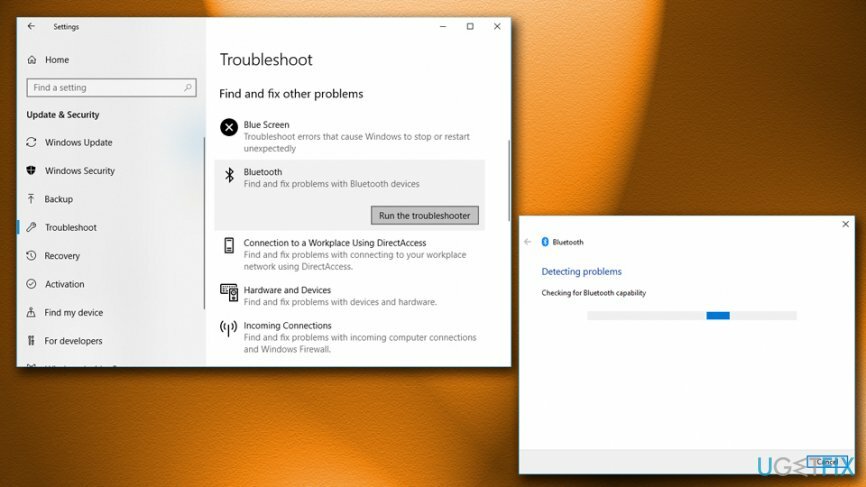
Διορθώστε 2. Εκτελέστε τον Έλεγχο αρχείων συστήματος
Για να επισκευάσετε το κατεστραμμένο σύστημα, πρέπει να αγοράσετε την έκδοση με άδεια χρήσης Reimage Reimage.
Έλεγχος αρχείων συστήματος[4] είναι ένας άλλος τρόπος για να διορθώσετε τυχόν προβλήματα που έχετε στον υπολογιστή σας. Αυτός ο σαρωτής είναι σε θέση να εντοπίζει και να εξαλείφει τυχόν σφάλματα που εντοπίζει αυτόματα. Θυμηθείτε, πρέπει να εισαγάγετε τη γραμμή εντολών με δικαιώματα διαχειριστή:
- Στο πλαίσιο αναζήτησης, πληκτρολογήστε Γραμμή εντολών
- Από τα αποτελέσματα, Κάντε δεξί κλικ στη γραμμή εντολών και επιλέξτε Εκτελέστε ως διαχειριστής
- Ελεγχος λογαριασμού χρήστη Θα εμφανιστεί ένα παράθυρο - κάντε κλικ Ναί
- Μόλις ανοίξει η γραμμή εντολών, πληκτρολογήστε sfc /scannow και χτυπήστε Εισαγω
- Αφήστε το System File Checker να εκτελεστεί (μπορεί να χρειαστεί κάποια στιγμή) και διορθώστε τα προβλήματα αυτόματα (σημειώστε ότι ίσως χρειαστεί να επανεκκινήσετε τον υπολογιστή σας μετά την ολοκλήρωση της διαδικασίας)
Διορθώστε 3. Ενημερώστε ή υποβαθμίστε τα προγράμματα οδήγησης Bluetooth
Για να επισκευάσετε το κατεστραμμένο σύστημα, πρέπει να αγοράσετε την έκδοση με άδεια χρήσης Reimage Reimage.
Το πρόγραμμα οδήγησης υλικού είναι ένας σύνδεσμος μεταξύ του υλικού και του λογισμικού του υπολογιστή. Επιτρέπει στη συσκευή να λειτουργεί σωστά. Σε ορισμένες περιπτώσεις, αυτά τα προγράμματα οδήγησης μπορεί να καταστραφούν, να είναι ακατάλληλα κ.λπ. Επομένως, πρέπει να τα τροποποιήσετε. Πρώτα, προσπαθήστε να τα ενημερώσετε στην πιο πρόσφατη έκδοση:
- Κάντε δεξί κλικ στο Αρχή κουμπί και επιλέξτε Διαχειριστή της συσκευής
- Επεκτείνουν την κατηγορία που θέλετε να ενημερώσετε και επιλέξτε τη συσκευή (για παράδειγμα – Bluetooth)
- Κάντε δεξί κλικ στη συσκευή Bluetooth και επιλέξτε Ενημέρωση προγράμματος οδήγησης
- Επιλέγω Αυτόματη αναζήτηση για ενημερωμένο λογισμικό προγραμμάτων οδήγησης και περιμένετε μέχρι να το εγκαταστήσουν τα Windows
- Επανεκκίνηση τον υπολογιστή σας
Σε περίπτωση που το εγκατεστημένο πρόγραμμα οδήγησης είναι η πιο πρόσφατη έκδοση, θα πρέπει να προσπαθήσετε να κάνετε υποβάθμιση στην προηγούμενη έκδοση:
- Κάντε δεξί κλικ στο Αρχή κουμπί και επιλέξτε Διαχειριστή της συσκευής
- Επεκτείνουν Συσκευές Bluetooth και επιλέξτε το Bluetooth που θέλετε να υποβαθμίσετε
- Rick-κλικ πάνω του, επιλέξτε Ιδιότητες και πηγαίνετε στο Οδηγός αυτί
- Διαλέγω Επαναφορά οδηγού, επιλέξτε μία από τις επιλογές λόγων που παρέχονται και κάντε κλικ Ναί
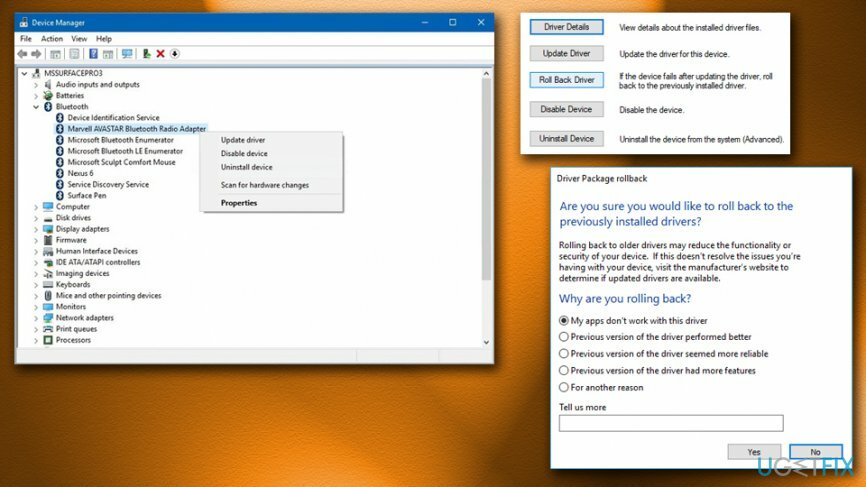
Διορθώστε 4. Χρησιμοποιήστε την Επαναφορά Συστήματος για να διορθώσετε τα πλήκτρα πρόσβασης Bluetooth
Για να επισκευάσετε το κατεστραμμένο σύστημα, πρέπει να αγοράσετε την έκδοση με άδεια χρήσης Reimage Reimage.
Μπορείτε να πραγματοποιήσετε Επαναφορά Συστήματος με τον ακόλουθο τρόπο:
- Πληκτρολογήστε Πίνακας Ελέγχου στο πλαίσιο αναζήτησης
- Στη συνέχεια επιλέξτε Ανάκτηση > Επαναφορά συστήματος (Βεβαιωθείτε ότι βλέπετε τις επιλογές μέσα Μικρά εικονίδια τρόπος)
- Επιλέξτε ένα σημείο επαναφοράς και ακολουθήστε τις οδηγίες που εμφανίζονται στην οθόνη
- Επανεκκίνηση τον υπολογιστή σας και δείτε αν το πρόβλημα επιλύθηκε
Διορθώστε 5. Επαναφορά ενημερώσεων των Windows
Για να επισκευάσετε το κατεστραμμένο σύστημα, πρέπει να αγοράσετε την έκδοση με άδεια χρήσης Reimage Reimage.
Εάν τίποτα άλλο δεν λειτουργεί, επαναφέρετε τις ενημερώσεις των Windows με τον ακόλουθο τρόπο:
- Πληκτρολογήστε Πίνακας Ελέγχου στο πλαίσιο αναζήτησης
- Διαλέγω Προγράμματα > Απεγκατάσταση προγράμματος
- Βρείτε την πιο πρόσφατη ενημέρωση των Windows, κάντε δεξί κλικ πάνω της και επιλέξτε Απεγκατάσταση
-
Επανεκκίνηση τον υπολογιστή σας
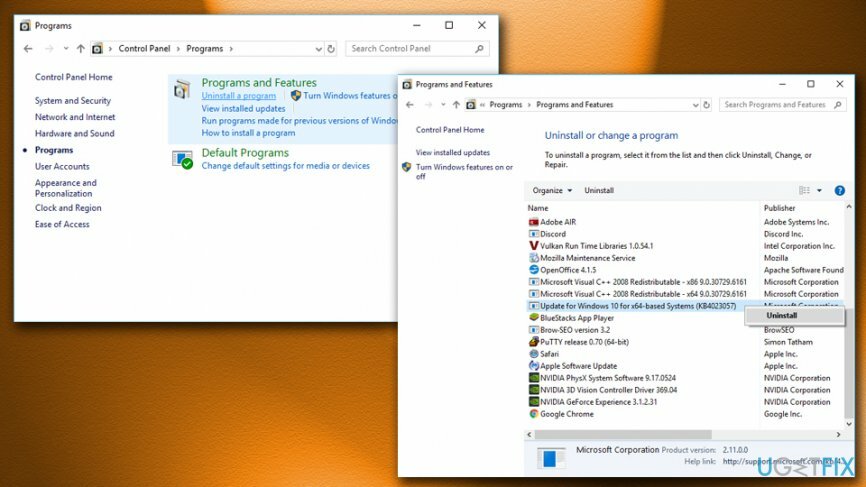
Επιδιορθώστε τα Σφάλματά σας αυτόματα
Η ομάδα του ugetfix.com προσπαθεί να κάνει το καλύτερο δυνατό για να βοηθήσει τους χρήστες να βρουν τις καλύτερες λύσεις για την εξάλειψη των σφαλμάτων τους. Εάν δεν θέλετε να δυσκολευτείτε με τεχνικές χειροκίνητης επισκευής, χρησιμοποιήστε το αυτόματο λογισμικό. Όλα τα προτεινόμενα προϊόντα έχουν ελεγχθεί και εγκριθεί από τους επαγγελματίες μας. Τα εργαλεία που μπορείτε να χρησιμοποιήσετε για να διορθώσετε το σφάλμα σας παρατίθενται παρακάτω:
Προσφορά
Κάν 'το τώρα!
Λήψη ΔιόρθωσηΕυτυχία
Εγγύηση
Κάν 'το τώρα!
Λήψη ΔιόρθωσηΕυτυχία
Εγγύηση
Εάν δεν καταφέρατε να διορθώσετε το σφάλμα σας χρησιμοποιώντας το Reimage, επικοινωνήστε με την ομάδα υποστήριξής μας για βοήθεια. Παρακαλούμε, ενημερώστε μας όλες τις λεπτομέρειες που πιστεύετε ότι πρέπει να γνωρίζουμε για το πρόβλημά σας.
Αυτή η κατοχυρωμένη με δίπλωμα ευρεσιτεχνίας διαδικασία επισκευής χρησιμοποιεί μια βάση δεδομένων με 25 εκατομμύρια στοιχεία που μπορούν να αντικαταστήσουν οποιοδήποτε κατεστραμμένο ή λείπει αρχείο στον υπολογιστή του χρήστη.
Για να επισκευάσετε το κατεστραμμένο σύστημα, πρέπει να αγοράσετε την έκδοση με άδεια χρήσης Reimage εργαλείο αφαίρεσης κακόβουλου λογισμικού.

Για να μείνετε εντελώς ανώνυμοι και να αποτρέψετε τον ISP και το κυβέρνηση από την κατασκοπεία σε σας, θα πρέπει να απασχολήσετε Ιδιωτική πρόσβαση στο Διαδίκτυο VPN. Θα σας επιτρέψει να συνδεθείτε στο Διαδίκτυο ενώ θα είστε εντελώς ανώνυμοι κρυπτογραφώντας όλες τις πληροφορίες, αποτρέποντας την παρακολούθηση, τις διαφημίσεις, καθώς και το κακόβουλο περιεχόμενο. Το πιο σημαντικό, θα σταματήσετε τις παράνομες δραστηριότητες παρακολούθησης που εκτελούν πίσω από την πλάτη σας η NSA και άλλα κυβερνητικά ιδρύματα.
Απρόβλεπτες περιστάσεις μπορεί να συμβούν ανά πάσα στιγμή κατά τη χρήση του υπολογιστή: μπορεί να απενεργοποιηθεί λόγω διακοπής ρεύματος, α Μπορεί να προκύψει μπλε οθόνη θανάτου (BSoD) ή τυχαίες ενημερώσεις των Windows μπορεί το μηχάνημα όταν φύγατε για λίγα λεπτά. Ως αποτέλεσμα, ενδέχεται να χαθούν οι σχολικές σας εργασίες, σημαντικά έγγραφα και άλλα δεδομένα. Προς το αναρρώνω χαμένα αρχεία, μπορείτε να χρησιμοποιήσετε Data Recovery Pro – πραγματοποιεί αναζήτηση μέσω αντιγράφων αρχείων που είναι ακόμα διαθέσιμα στον σκληρό σας δίσκο και τα ανακτά γρήγορα.